Видалити контекстне меню монтування в Windows 10
Однією з чудових функцій Windows 10 є вбудована можливість монтувати файли ISO та IMG у Провіднику файлів лише подвійним клацанням миші. Операційна система створює віртуальний диск, який монтує вміст файлу образу диска і робить його доступним, як якщо б ви вставили фізичний диск в оптичний привід. Однак деякі користувачі віддають перевагу альтернативному програмному забезпеченню для цього завдання, тому вони можуть захотіти позбутися команди контекстного меню за замовчуванням.
Реклама
Ви також можете видалити його, якщо вам потрібно застосувати певні обмеження до ПК та заборонити користувачам відкривати файли ISO. За замовчуванням пункт контекстного меню «Змонтувати» дозволяє користувачеві монтувати файли ISO, IMG, VHD і VHDX як віртуальний диск.

Можна видалити команду Mount з контекстного меню за допомогою налаштування реєстру. Якщо ви хочете видалити цю команду, виконайте наведені нижче інструкції.
Щоб видалити контекстне меню підключення в Windows 10, виконайте наступне.
- Завантажте ці файли реєстру: Завантажте файли реєстру.
- Розпакуйте їх у будь-яку папку, напр. у папку на робочому столі.

- Двічі клацніть на файлі
Видалити команду монтування для файлів ISO та IMG.reg. - Підтвердіть операцію. Це призведе до видалення команди контекстного меню "Змонтувати" для файлів ISO та IMG.
- Щоб видалити команду для файлів VHD і VHDX, які використовуються Hyper-V, двічі клацніть файл
Видалити команду монтування для файлів VHD.reg.
Ви закінчили.
Перед:

Після:
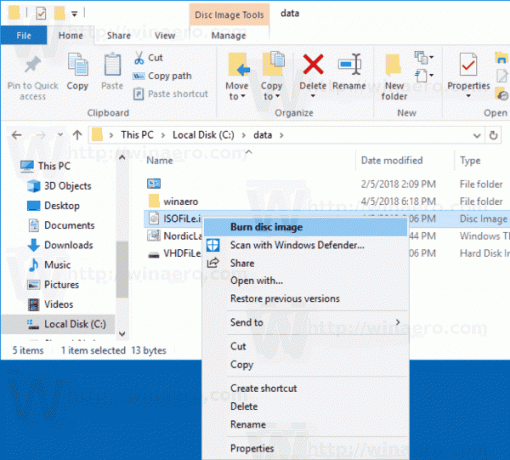
Завантажений вами архів містить файли скасування, тому ви зможете відновити видалену команду монтування одним клацанням миші.
Файли реєстру додають порожнє значення рядка "ProgrammaticAccessOnly" у такі підрозділи:
- HKEY_CLASSES_ROOT\Windows. IsoFile\shell\mount
- HKEY_CLASSES_ROOT\Windows. VhdFile\shell\mount
ProgrammaticAccessOnly це спеціальне значення, яке приховує команду контекстного меню. За потреби встановлені програми можуть отримати до нього доступ. Додавши це значення до розділу Mount у реєстрі, ви приховаєте запис "Mount" з контекстного меню файлу в Windows 10.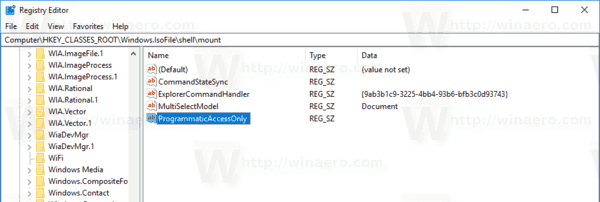
Файли скасування видаляють значення ProgrammaticAccessOnly.
Це воно.
Пов'язані статті:
- Як підключити файли ISO та IMG в Windows 10
- Як дізнатися, яку збірку та випуск Windows 10 містить файл iso



